在 iPhone 上的「訊息」中使用 iMessage App你可以透過 iMessage App 玩遊戲、錄製語音訊息、分享歌曲等等,無需離開「訊息」App 即可完成。你可以自訂可用的 App 列表,或加入你在 App Store 中找到 iMessage App。
重新排列 iMessage App前往 iPhone 上的「訊息」App 。
開始新訊息或開啟對話,然後點一下 。
按住列表中任何一個 App 圖像直至圖像稍微縮小,然後將其拖移到你要的位置。
如要將 App 圖像移動至其他頁面,請拖移到螢幕的頂部或底部邊緣。你可能需要稍後片刻,新頁面才會顯示。
加入 iMessage App「訊息」App 隨附多個 iMessage App,你可用來傳送相片、影片、語音訊息、付款、貼圖等等。你可以下載其他 iMessage App 以拓展更多選項。
前往 iPhone 上的「訊息」App 。
開始新訊息或開啟對話,然後點一下 。
點一下「商店」 來開啟 iMessage 的 App Store。
點一下 App 以查看更多詳細資料和評論,然後執行以下任何操作:
購買 App:點一下價錢。付款會以透過已連繫至你的 Apple 帳户之方式進行。
下載免費的 App:點一下「取得」。
也請參閲關於 iPhone 上的 iMessage在 iPhone 上設定「訊息」在 iPhone 上的「訊息」中共享你的位置在 iPhone 上繪製和手寫訊息